Oft fehlt dem grundlegenden Satz von Statistiken die notwendigen Daten. Mit Hand2Note können Sie selbst Stats für jede Spieleraktion erstellen und diese dann in HUDs, Popups oder Reports verwenden.
Dies erweitert die Möglichkeiten der Nutzung von Hand2Note während des Spiels oder der Analyse erheblich.

In diesem Artikel erklären wir, was der Stat-Editor in Hand2Note ist und betrachten ein Beispiel für die Erstellung eines Continuation Bet Stats auf dem River in einem 3-Bet Pot. In diesem Fall wird der Spieler, der den Continuation Bet auf dem River in einem 3-Bet Pot macht, in Position gegen die verbleibenden Spieler in der Hand sein. Außerdem werden am Flop, Turn und River nicht mehr als zwei Spieler an der Hand teilnehmen.
“In Position” bedeutet, dass man als letzter Spieler in der Runde unter den beteiligten Spielern agiert. Dies verschafft einen Vorteil in der Hand, da man die Aktionen der Gegner sieht, bevor man selbst handelt.
Phasen der Erstellung eines Stats
Die Erstellung eines einfachen Stats in Hand2Note folgt der gleichen Reihenfolge wie die Aktion, die er berücksichtigt:
- Erstellung der notwendigen Spieleraktion auf dem Preflop;
- Erstellung der notwendigen Spieleraktion auf dem Flop;
- Erstellung der notwendigen Spieleraktion auf dem Turn;
- Erstellung der notwendigen Spieleraktion auf dem River.
Bei der Erstellung eines einfachen Stats in Hand2Note werden zwei Spielertypen berücksichtigt:
- “Player” (oder “Hero”) – der Spieler, dessen Aktion der Stat beschreibt;
- “Opponent” – der Spieler oder die Gruppe von Spielern, die an der Hand teilnehmen.
Stat-Editor und seine interne Navigation
Um den Stat-Editor zu öffnen, klicken Sie im Hauptfenster auf “Stat Editor” (1).
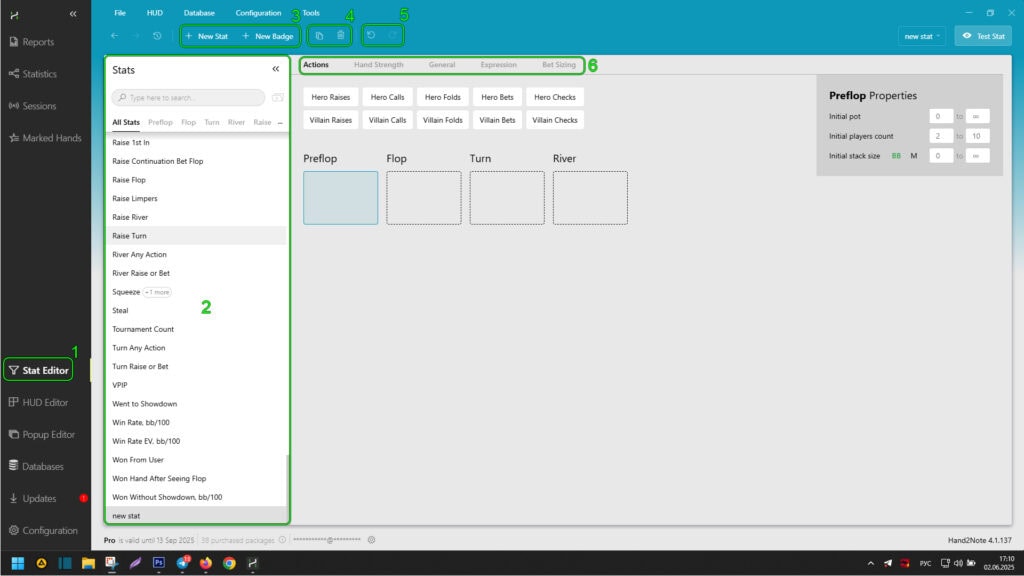
Das Fenster des Stat-Editors ist in Blöcke unterteilt:
- Der Dateimanagerbereich des Stat-Abschnitts (2), in dem Sie den notwendigen Stat oder Badge zum Bearbeiten finden und öffnen können;
- Schaltflächen zum Erstellen eines neuen Stats oder Badges (3);
- Schaltflächen zum Klonen und Löschen des im Editor geöffneten Stats oder Badges (4);
- Schaltflächen zum Rückgängigmachen und Wiederholen der letzten vom Benutzer im Editor vorgenommenen Änderungen (5);
- Nach Auswahl eines bestehenden oder Erstellung eines neuen Stats im Editor stehen Registerkarten zur Verfügung, um Änderungen vorzunehmen und Bedingungen zu seiner Logik hinzuzufügen (6).
“Actions”-Registerkarte im Hand2Note Stat-Editor
Nach Auswahl eines bestehenden oder Erstellung eines neuen Stats im Editor klicken Sie auf “Actions” (1). Hier können Sie die Abfolge der Aktionen für den Spieler und die Gegner mit den Schaltflächen (2) angeben. Wählen Sie die Straße aus, auf der die Aktionen stattfinden sollen, mit dem Bereich (3).
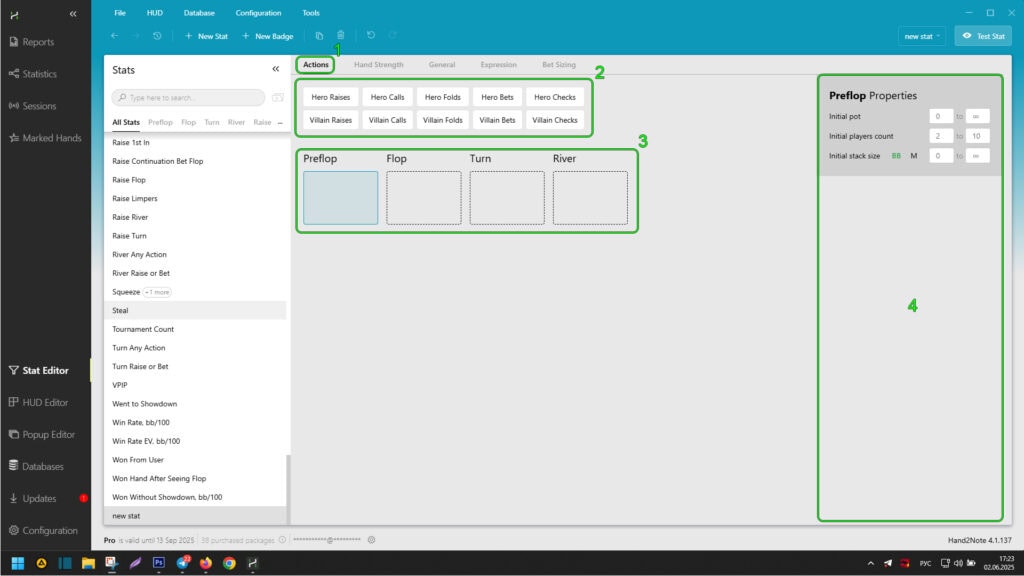
Außerdem öffnet sich beim Auswählen einer Straße oder Aktionen des Spielers und der Gegner mit einem Mausklick ein zusätzliches Menü auf der rechten Seite, um die Bedingungen der ausgewählten Aktion oder Straße anzugeben.
Für die ausgewählte Straße können Sie angeben:
- Die Potgröße auf der Straße mit “Initial pot”;
- Die Anzahl der Spieler, die an der Hand auf der Straße teilnehmen, mit “Initial players count”;
- Die Stackgrößen der Spieler auf der Straße mit “Initial stack size”.
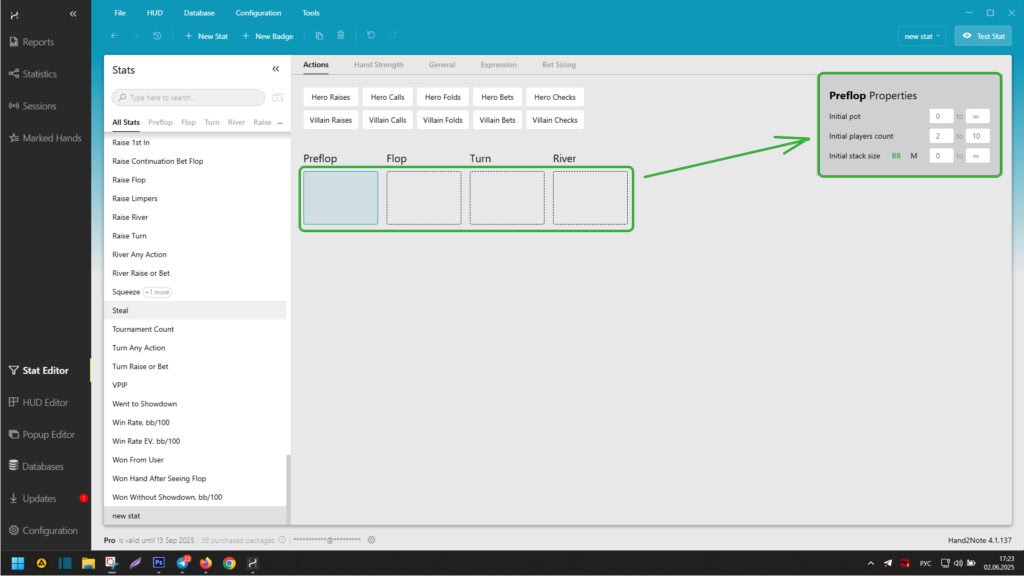
Für die eingegebene Aktion im Block auf der rechten Seite können Sie viele Parameter angeben, von der Preflop-Position bis zur Stackgröße, Einsatzgröße und anderen:
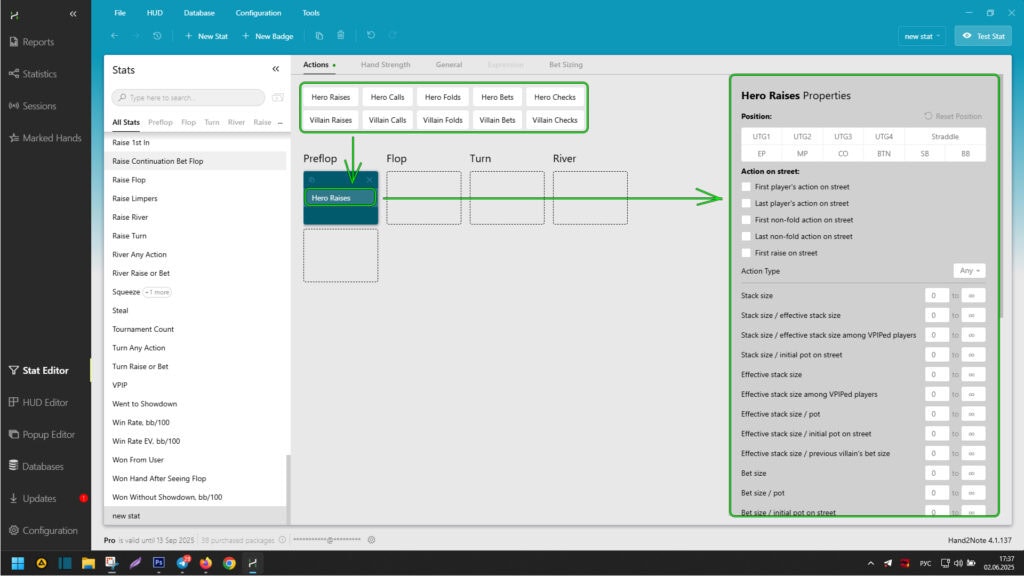
“Hand Strength”-Registerkarte im Hand2Note Stat-Editor
Nach Auswahl eines bestehenden oder Erstellung eines neuen Stats im Editor klicken Sie auf “Hand Strength” (1). Hier können Sie den Bereich und die Stärke der Hände des Helden im Bereich “Hand Value” (3) angeben. Sie können den Stat auch nach Board-Typ im Bereich “Board” (4) angeben.
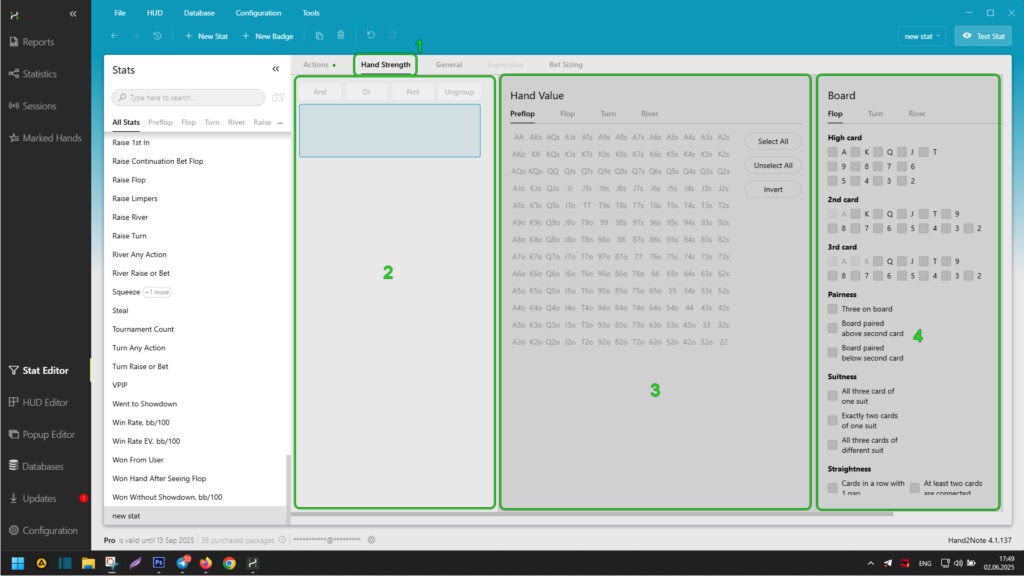
Alle Anpassungen, die in der “Hand Strength”-Registerkarte vorgenommen werden, werden im Bereich (2) angezeigt, wo sie durch gleichzeitige Auswahl und Auswahl des Operators “And”, “Or”, “Not” logisch verknüpft werden können. Sie können auch eine erstellte logische Verbindung aufheben, indem Sie sie auswählen und auf “Ungroup” klicken.
“General”-Registerkarte im Hand2Note Stat-Editor
Nach Auswahl eines bestehenden oder Erstellung eines neuen Stats im Editor klicken Sie auf “General” (1). Hier können Sie die grundlegenden Eigenschaften der Hand angeben, wie Spieltyp, Pokervariante, Chipwert oder Ante, Positionen von Spieler oder Gegner und viele andere.
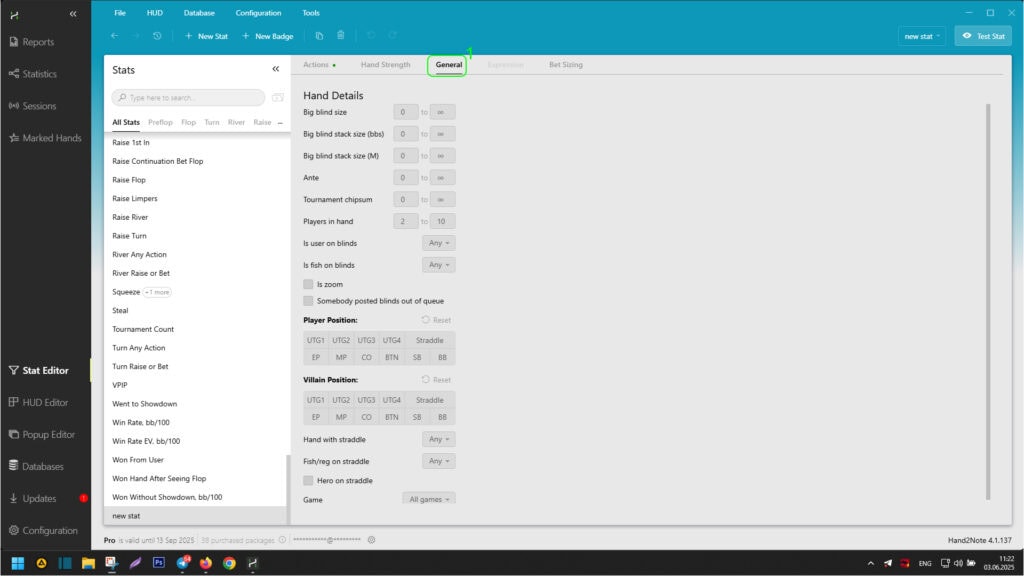
“Bet Sizing”-Registerkarte im Hand2Note Stat-Editor
Nach Auswahl eines bestehenden oder Erstellung eines neuen Stats im Editor klicken Sie auf “Bet Sizing” (1). Dann erscheint durch Klicken auf “+ Add Bet Sizing Category” (2) ein Bereich (3), in dem Sie die Einsatzgrößen festlegen können, die im Popup auf dem Stat angezeigt werden.
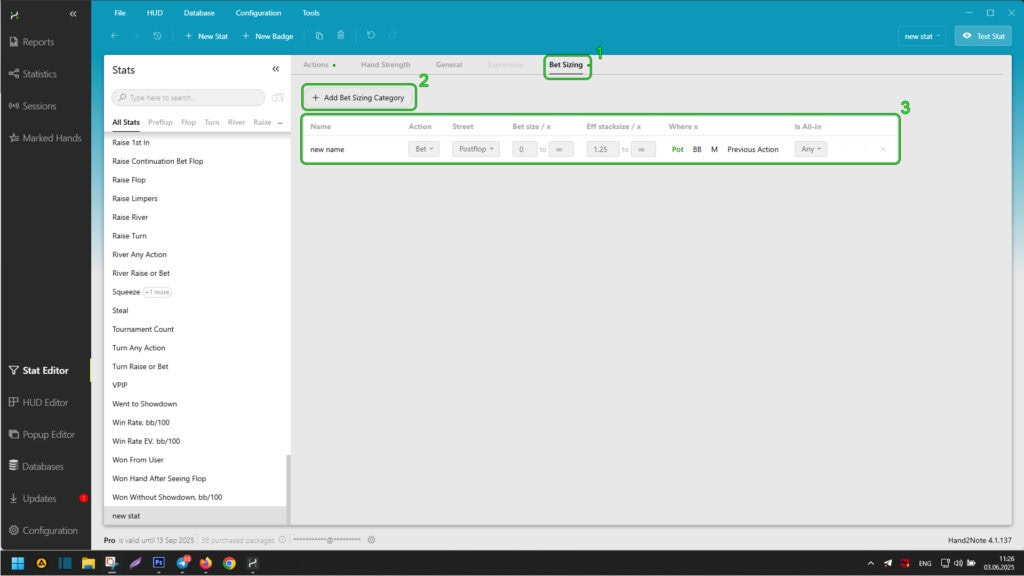
Nach Änderungen in dieser Registerkarte bewegen Sie den Mauszeiger über den entsprechenden Stat im Popup oder HUD, um das Popup auf dem Stat anzuzeigen. Gehen Sie zur “Bet Sizing”-Registerkarte, wo Sie alle Änderungen sehen, die am Stat mit der “Bet Sizing”-Registerkarte im Stat-Editor vorgenommen wurden:
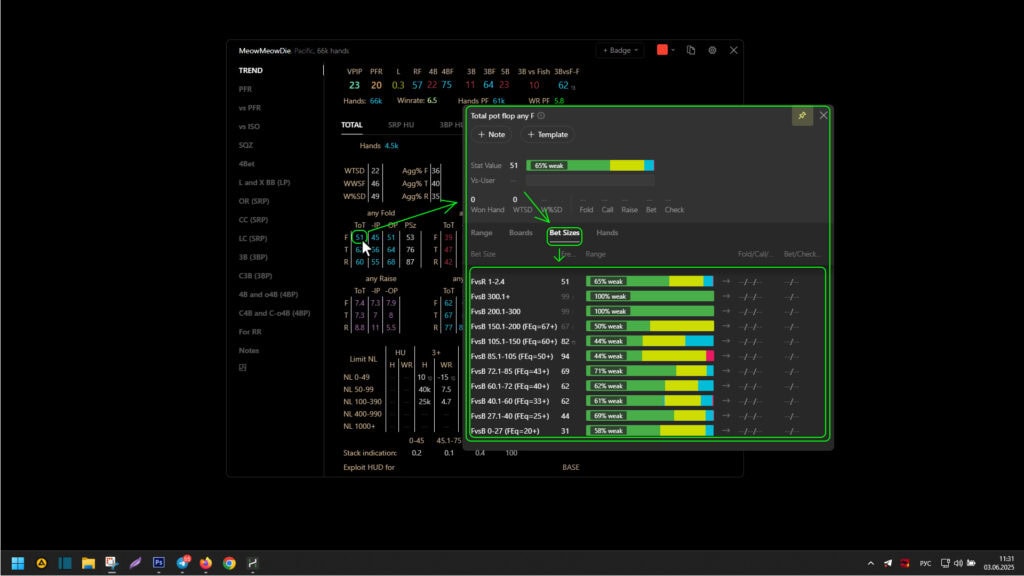
Erstellung eines Continuation Bet Stats auf dem River in einem 3-Bet Pot
Um den Stat-Editor zu öffnen, klicken Sie im Hauptfenster auf “Stat Editor” (1).
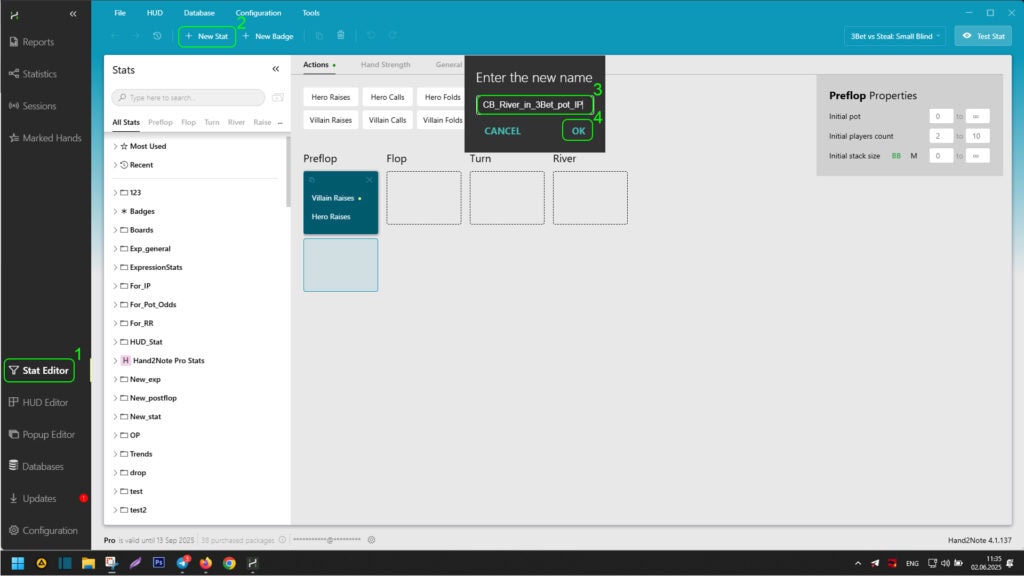
Als nächstes müssen wir einen Stat erstellen. Dazu finden Sie die Schaltfläche “+ New Stat” (2) oben im Editorfenster und klicken darauf. Geben Sie im geöffneten Stat-Erstellungsfenster im Bereich (3) einen Namen (ohne Sonderzeichen und nur in Englisch) ein und klicken Sie auf “OK” (4), um die Aktion anzuwenden.
Eingabe von Spieleraktionen auf dem Preflop im Stat-Editor
Jetzt müssen wir die Logik der Aktionen des Spielers und der Gegner für den Stat festlegen, die er anzeigen wird. Beginnen wir mit der ersten Straße – Preflop:
- Der Gegner erhöht vor dem Spieler (dies muss die erste Nicht-Fold-Aktion auf der Straße von einem beliebigen Spieler sein, da wir den Open Raise des Gegners benötigen);
- Der Spieler erhöht nach ihm (dies muss die erste und letzte Aktion des Spielers auf der Straße sein).
Die Call-Aktion des Gegners nach der Erhöhung des Spielers kann weggelassen werden. Wir haben bereits angegeben, dass die Erhöhung des Spielers seine letzte Aktion auf der Straße ist, was bedeutet, dass Gegner nur darauf callen oder folden können. Da wir die Aktionen des Spielers auf den nachfolgenden Straßen im Stat angeben werden, wird Folden zu einer unmöglichen Bedingung, sodass nur der Call des Gegners als einzige mögliche Aktion übrig bleibt.
Nach der Erstellung des Stats können Sie es im Dateimanagerblock des Stat-Abschnitts (1) finden und zum Bearbeiten öffnen.
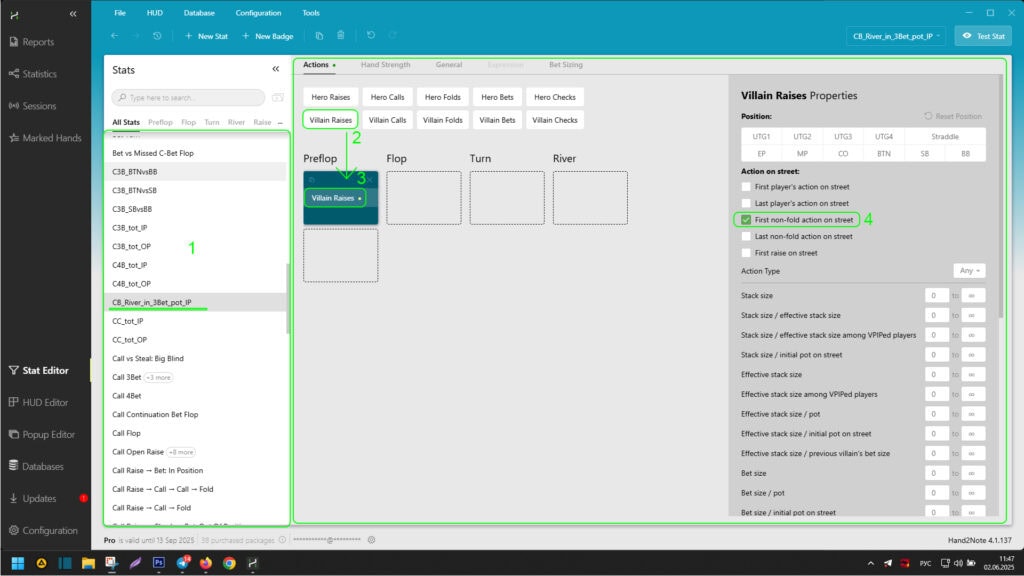
Wählen Sie den “Preflop”-Block aus und klicken Sie dann auf “Villain Raises” (2) darüber. So setzen wir die Aktion des Gegners auf dem Preflop – Raise. Nachdem die Aktion des Gegners im “Preflop”-Block (3) erscheint, klicken Sie darauf. Im geöffneten “Properties”-Aktions-Einstellungsblock setzen Sie das Raise des Gegners als die erste Nicht-Fold-Aktion auf der Straße von einem beliebigen Spieler, indem Sie das Kästchen neben “First non-fold action on street” (4) aktivieren.
Jetzt müssen wir die Erhöhung des Spielers setzen. Dazu klicken Sie oben im Fenster auf “Hero Raises” (1).

Nachdem das Raise des Gegners im “Preflop”-Block (2) angezeigt wird, wählen Sie es aus. Im seitlichen Aktions-Einstellungsfeld aktivieren Sie die Kästchen neben “First players action on street” und “Last players action on street” (3). Auf diese Weise haben Sie angegeben, dass die Erhöhung des Spielers seine erste und letzte Aktion auf der Straße ist.
Eingabe einer zusätzlichen Bedingung für den Flop – Anzahl der Spieler in der Hand
Jetzt müssen wir den Parameter festlegen – nicht mehr als zwei Spieler nehmen an der Hand auf dem Flop und den nachfolgenden Straßen teil. Dieser Parameter muss nur auf dem Flop angegeben werden, da gemäß den Pokerregeln keine weiteren Spieler nach dem Flop zur Hand hinzukommen können.
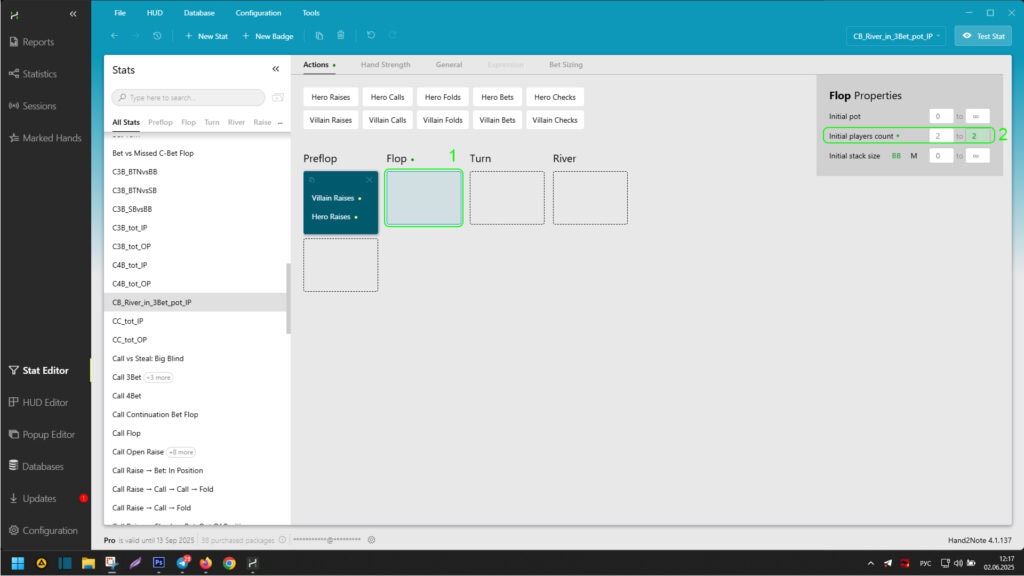
Um dies einzurichten, klicken Sie auf den “Flop”-Block (1), um sein Parameter-Menü zu öffnen. Im Flop-Parameter-Menü auf der rechten Seite setzen Sie die Anzahl der Spieler, die an der Hand teilnehmen, in der Zeile “Initial players count” von “2 bis 2” (2).
Eingabe von Spieleraktionen auf dem Flop im Stat-Editor
Da der Spieler in Position sein wird, wird die Abfolge der Aktionen auf dem Flop wie folgt sein:
- Gegner checkt;
- Spieler setzt;
- Gegner callt.
Um sie im Stat-Editor einzugeben, wählen Sie “Flop” (1), dann klicken Sie auf “Villain checks” (2). Klicken Sie dann sofort auf “Hero bets” (3) und “Villain checks” (4).
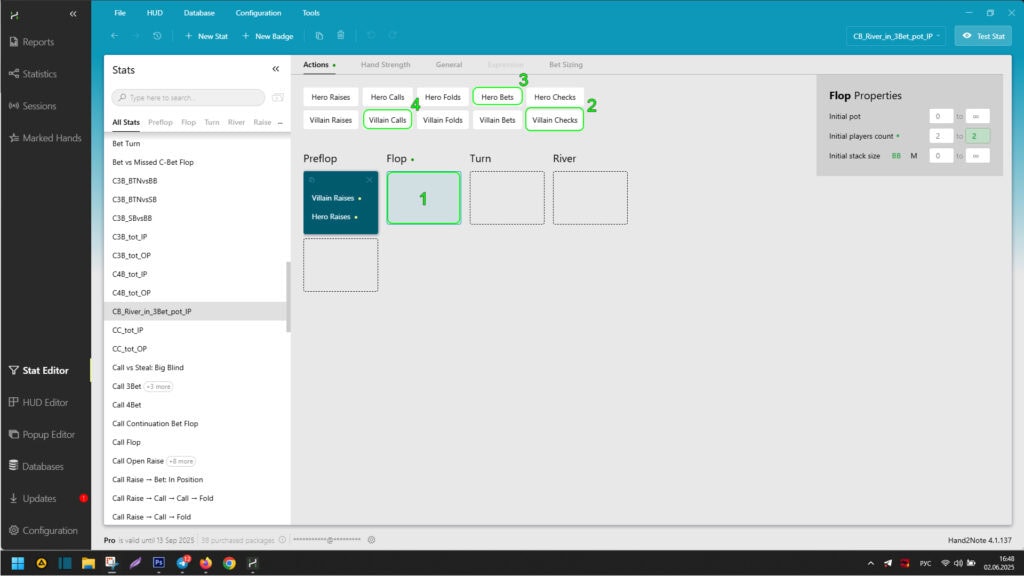
Die von Ihnen vorgenommenen Änderungen sollten so aussehen:
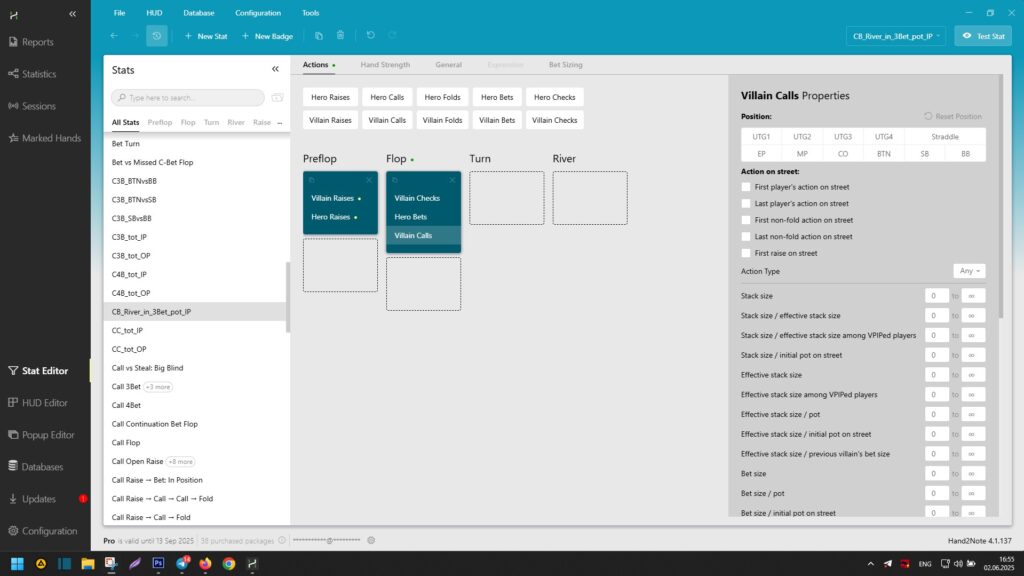
Eingabe von Spieleraktionen auf dem Turn im Stat-Editor
Da der Spieler in Position sein wird, wird die Abfolge der Aktionen auf dem Turn wie folgt sein:
- Gegner checkt;
- Spieler setzt;
- Gegner callt.
Um sie im Stat-Editor einzugeben, wählen Sie “Turn” (1), dann klicken Sie auf “Villain checks” (2). Klicken Sie dann sofort auf “Hero bets” (3) und “Villain checks” (4).
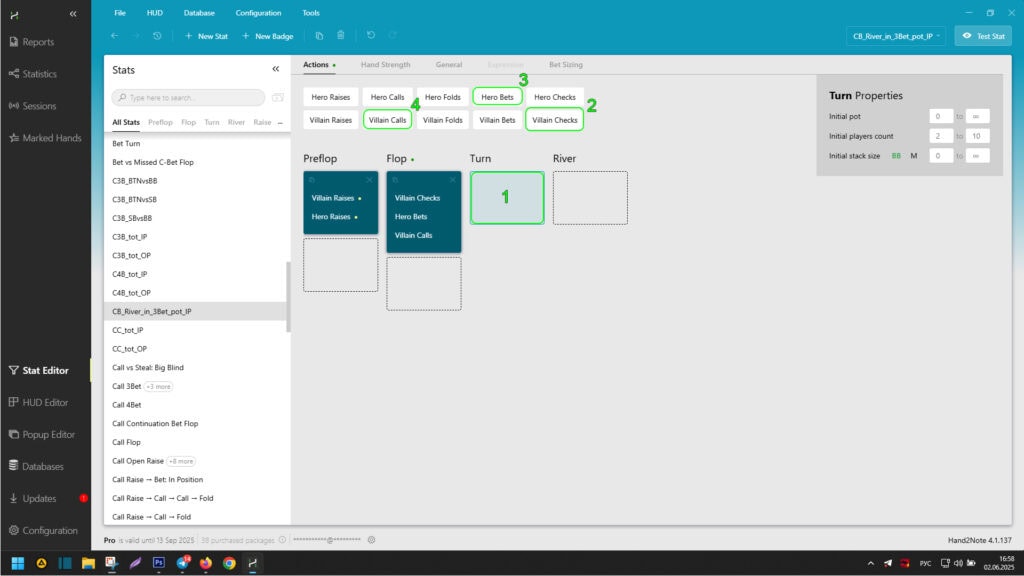
Die von Ihnen vorgenommenen Änderungen sollten so aussehen:
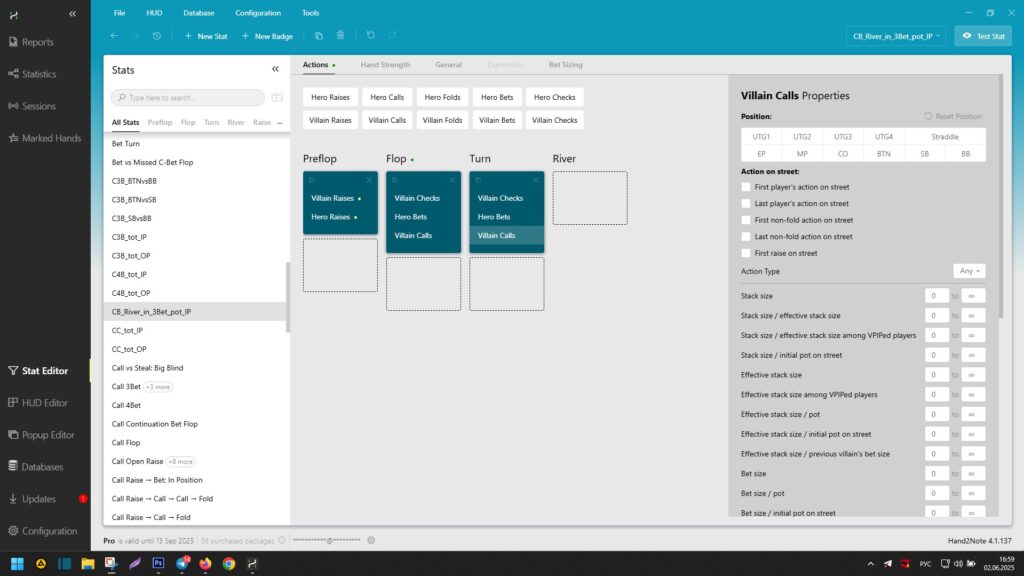
Eingabe von Spieleraktionen auf dem River im Stat-Editor
Da der Spieler in Position sein wird, wird die Abfolge der Aktionen auf dem River wie folgt sein:
- Gegner checkt;
- Spieler setzt.
Wir geben die anschließende Reaktion des Gegners auf die Wette des Spielers nicht an, da unser Stat seine Logik mit der Aktion des Spielers abschließt – als Continuation Bet auf dem River.
Um sie im Stat-Editor einzugeben, wählen Sie “River” (1), dann klicken Sie auf “Villain checks” (2). Klicken Sie dann sofort auf “Hero bets” (3).
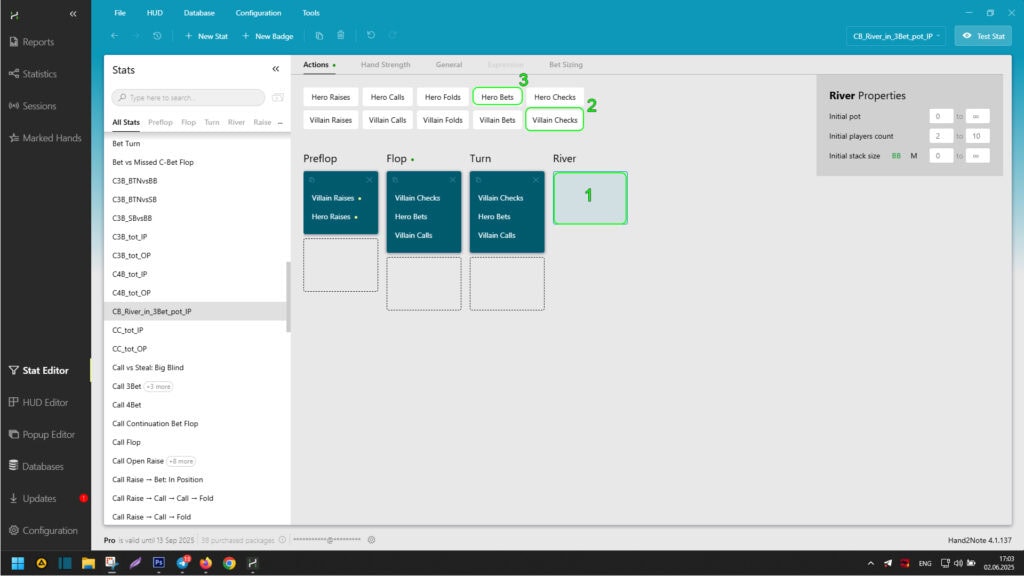
Die von Ihnen vorgenommenen Änderungen sollten so aussehen:

Die Erstellung des Stats ist abgeschlossen. Bevor Sie den Stat in HUDs, Popups oder Reports verwenden, empfehlen wir, ihn visuell zu testen, indem Sie auf die Schaltfläche “Test Stat” in der oberen rechten Ecke des Hand2Note-Fensters klicken.
So haben Sie sich mit den Möglichkeiten und der Navigation des Hand2Note Stat-Editors vertraut gemacht. Sie haben auch versucht, Ihren ersten Stat mit dem obigen Beispiel zu erstellen. Dies verschafft Ihnen einen unvergleichlichen Vorteil bei der Analyse des Spiels und der Bewertung der Aktionen der Gegner am Tisch. Es bietet auch Freiheit und Unabhängigkeit bei der Auswahl von Statistiken in Hand2Note.